github是一个托管代码的网站,我们可以把我们的代码上传到github仓库上,方便下次的工作。
接下来我就总结一下怎么上传到github仓库上。
第一步: 准备工作
准备工作主要有创建你的github账号,并且新建一个仓库,这不是我们今天总结的重点,我只是提醒你们要去创建。
第二步:开始上传:
1.进入项目的目录:

比如项目目录是Code/mysite/mysite/lib
mysite是项目文件,直接进入Code目录下就可以了。
第二步:通过命令 git init 把这个目录变成git可以管理的仓库。:
命令: git init

输入命令之后可以看到上图的效果。
第三步:
.把文件添加到版本库中,使用命令 git add .添加到暂存区里面去,不要忘记后面的小数点“.”,意为添加文件夹下的所有文件
命令:git add .
. 表示添加文件夹下的所有文件,我们也可以添加特定的文件,比如 git add mysite也是可以的。
然后没有任何效果,就表示添加成功了
第四步:commit 到分支
命令 : git commit -m "注释“
注意:注释用英文写,我用中文写会出现一个dquate.不知道怎么回事,就出现了这个,但是用英文写就不会有那个问题了
但是 马上又出现一个需要注意的点:
可能会有如下提示:

这是要我们告诉它我们是谁。
需要使用git config – global user.email “[email protected]”
把我们注册github账号的邮箱发给它
需要使用 git config – global user.name “Your Name”
把我们注册github账号的用户名发给它
发给它然后再使用 git commit -m "注释“ 就可以了

使用之后的效果
第五步:连接github,把本地仓库连接至远程仓库。
命令 git remote add origin URL
URL是我们创建的仓库的url地址。
类似于这种
https://github.com/yu411/shiyanlou-code
输入之后也是没有任何的反应,就代表连接成功。
第六步:git push -u origin master
提交,需要输入用户和密码。
但是马上又出现了一个新的问题,可能你们也会遇到
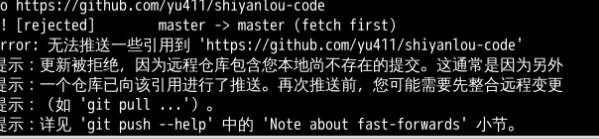
那么我们该怎么办呢
第一种方法:git push -u origin +master
强制push,我就是这样提交成功的。
第二种方法:
先同步远程仓库到本地
命令:git pull
然后再
git push -u origin master
第三步:删除.git
都上传完了,需要把.git给删除了。
使用命令:rm -rf ~/.git 或者 rm -rf .git
两个当中总有一个可以删除。
当然这个命令一定小心使用(不要手抖)。至于为什么,看下面的链接:
https://www.zhihu.com/question/29438735
今天的总结就到这里了,拜拜
如果有任何错误,欢迎指出
非常感谢。
